Želite povezati nov računalnik z internetom prek Wi-Fi, vendar se ne morete spomniti gesla Wi-Fi? Želite hitro povezati računalnik z modemom ali usmerjevalnikom brez vnosa gesla? Tukaj je opisano, kako s funkcijo Wi-Fi Protected Setup (WPS) vzpostavite povezavo z omrežjem Wi-Fi brez vnosa gesla.
Večina sodobnih usmerjevalnikov in modemov, ki imajo vgrajen Wi-Fi, podpirajo Wi-Fi zaščitene nastavitve ali splošno znane kot WPS. Funkcija WPS omogoča povezavo naprave z podprtim modemom ali usmerjevalnikom brez vnosa gesla.

Če modem ali usmerjevalnik podpira WPS, bo nekje na njem imel gumb WPS. Lahko tudi preverite router ali priročnik za modem, da preverite, ali podpira WPS.
Windows 10 omogoča preprosto povezovanje računalnika z modemom ali usmerjevalnikom, ki podpira WPS. V tem priročniku bomo videli, kako povezati računalnik Windows 10 z modemom ali usmerjevalnikom brez vnosa gesla za Wi-Fi.
Povežite operacijski sistem Windows 10 z omrežjem Wi-Fi z WPS
Pomembno: Predvidevamo, da je vaš Wi-Fi usmerjevalnik vklopljen in podpira WPS.
1. korak: Kliknite ikono brezžičnega omrežja v sistemski vrstici v opravilni vrstici, da si ogledate prikaz vseh omrežij Wi-Fi, ki jih odkrije vaš računalnik.
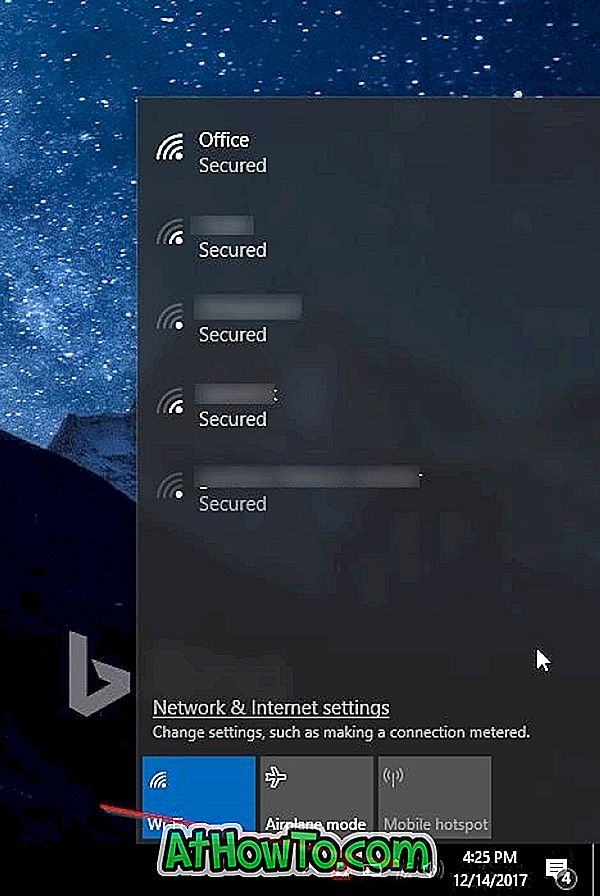
Če ne vidite ikone omrežja Wi-Fi, si oglejte naš priročnik za obnovitev manjkajočega ikone brezžičnega omrežja.
2. korak: Kliknite omrežje Wi-Fi, s katerim želite povezati računalnik.
3. korak: Sedaj bi morali videti gumb Connect . Windows 10 samodejno izbere možnost Connect automatically . Če ne želite, da se Windows 10 samodejno poveže z omrežjem Wi-Fi vsakič, ko vklopite računalnik, počistite to možnost.
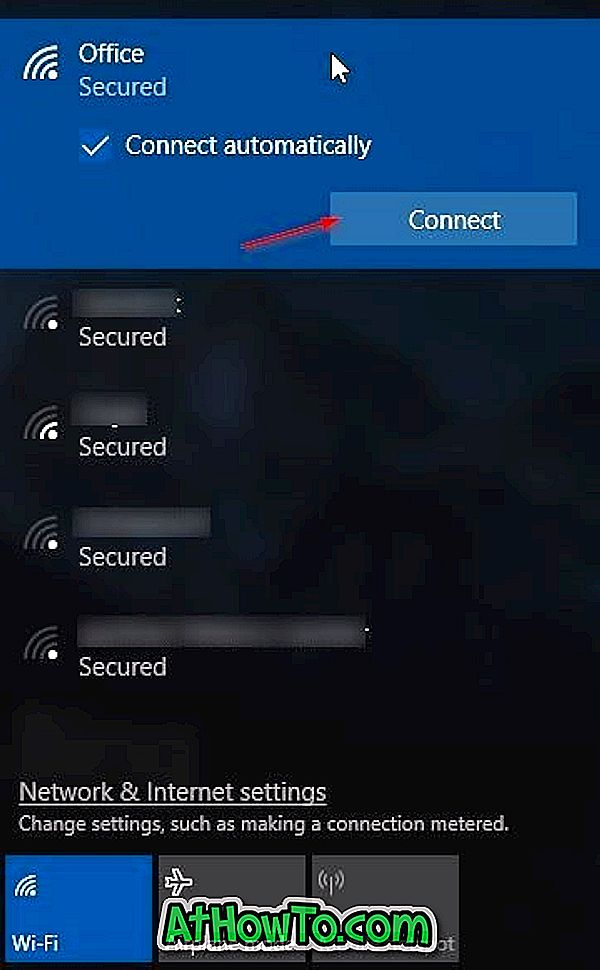
4. korak: Videli boste poziv za geslo. V tem koraku vam ni treba vnesti gesla Wi-Fi, če vaš usmerjevalnik Wi-Fi podpira WPS (zaščitena nastavitev za Wi-Fi). Računalnik Windows 10 lahko povežete z omrežjem Wi-Fi samo s pritiskom gumba WPS na usmerjevalniku. Skoraj vsi moderni modemi in usmerjevalniki imajo gumb WPS.

Ko se na zaslonu operacijskega sistema Windows 10 prikaže poziv za geslo, preprosto pritisnite gumb WPS na usmerjevalniku ali modemu, da samodejno prenesete informacije o geslu za usmerjevalnik / modem v računalnik in povežete računalnik z omrežjem Wi-Fi.

Slika kredita za Netgear
Upoštevajte, da je gumb WPS običajno na sprednji strani usmerjevalnika ali modema, vendar je lahko kjerkoli na modemu ali usmerjevalniku. Na nekaterih modemih ali usmerjevalnikih boste morda morali pritisniti gumb WPS za nekaj sekund. Na zaslonu Windows 10 PC Wi-Fi boste videli sporočilo »Pridobivanje nastavitev iz usmerjevalnika«, ko pritisnete gumb WPS.
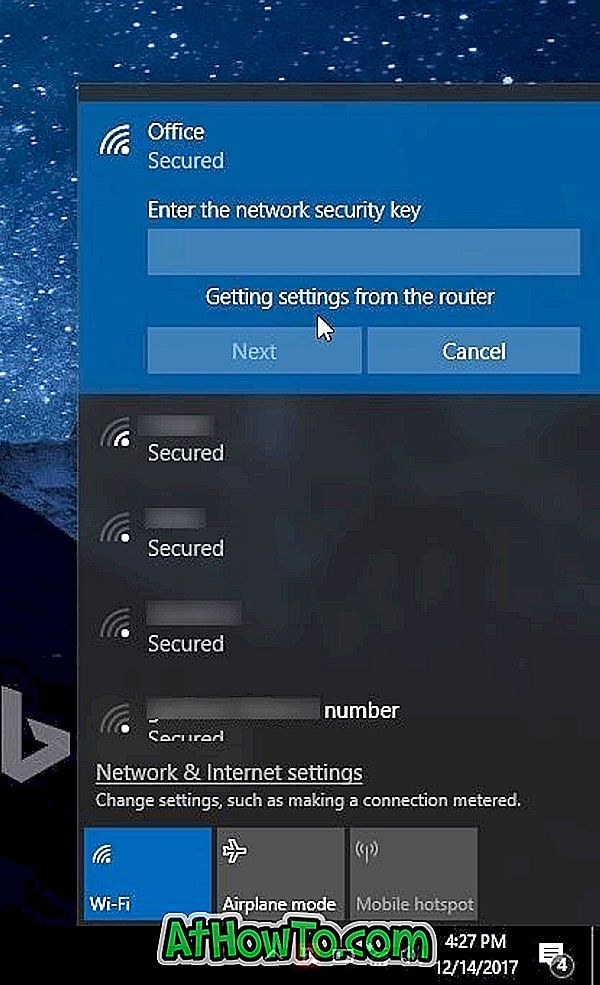
Ko se povežete, lahko brskate po internetu.
Če se sprašujete, je to enkraten postopek. Za povezavo računalnika z omrežjem Wi-Fi vam ni treba vsakič pritisniti na gumb WPS.
Morda vas zanima tudi preverjanje zgodovine Wi-Fi v računalniku z operacijskim sistemom Windows 10.














